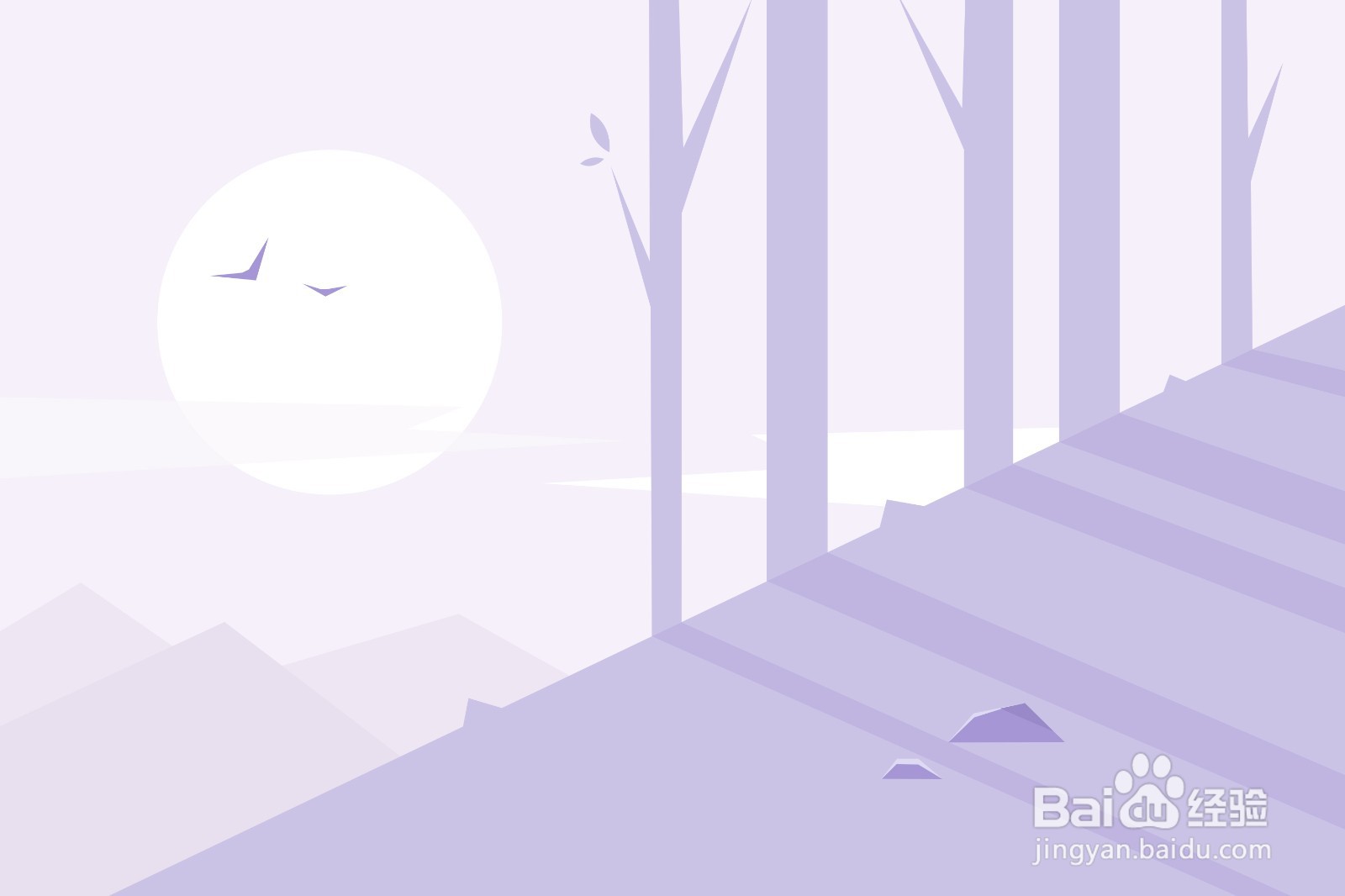1、新建文档,填充背景,如图。

2、用钢笔工具画出山,注意山的层次关系,一山一图层。如图。

3、画出月亮。

4、画出飞雁。

5、画出云彩,不透明度设置为70%。

6、画出右侧的云彩。
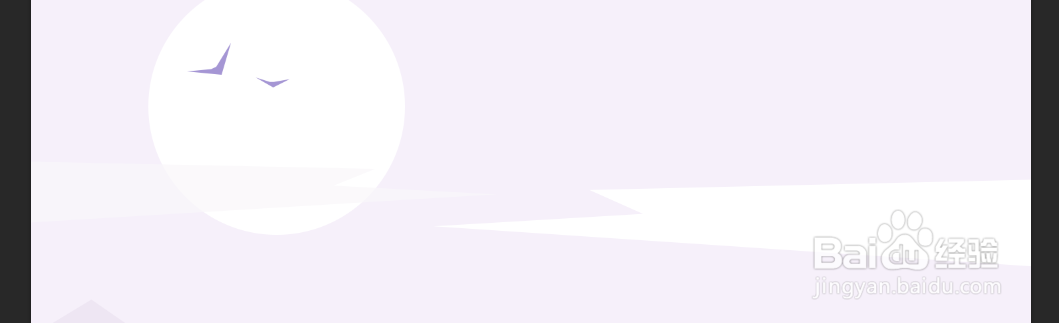
7、画出地面。

8、画第一棵树。

9、依次画出其它的树。

10、树的倒影。

11、画出石头。

12、再作一些简单的修饰,调整图层顺序,完成最终效果。
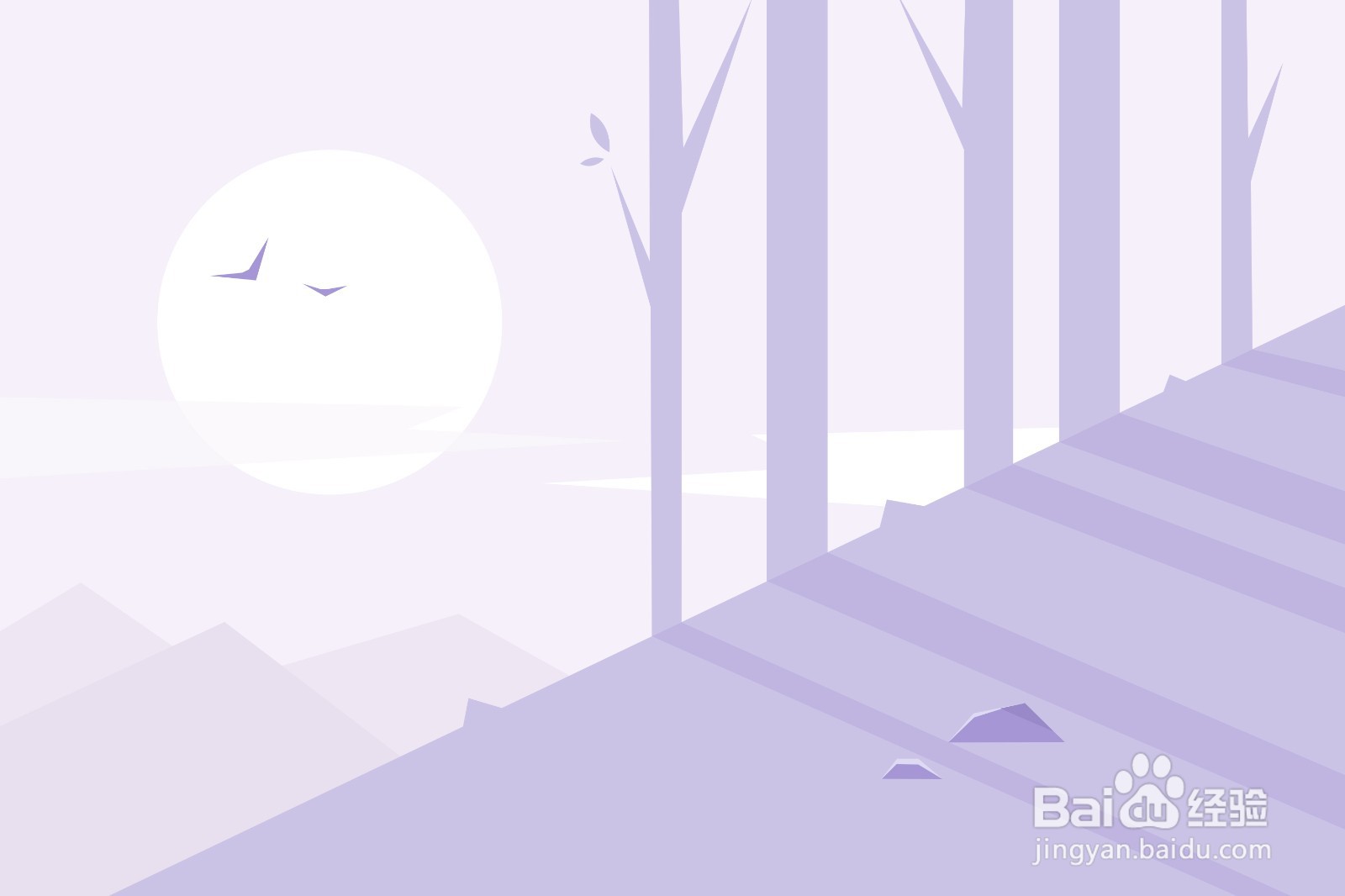
时间:2024-10-31 06:41:09
1、新建文档,填充背景,如图。

2、用钢笔工具画出山,注意山的层次关系,一山一图层。如图。

3、画出月亮。

4、画出飞雁。

5、画出云彩,不透明度设置为70%。

6、画出右侧的云彩。
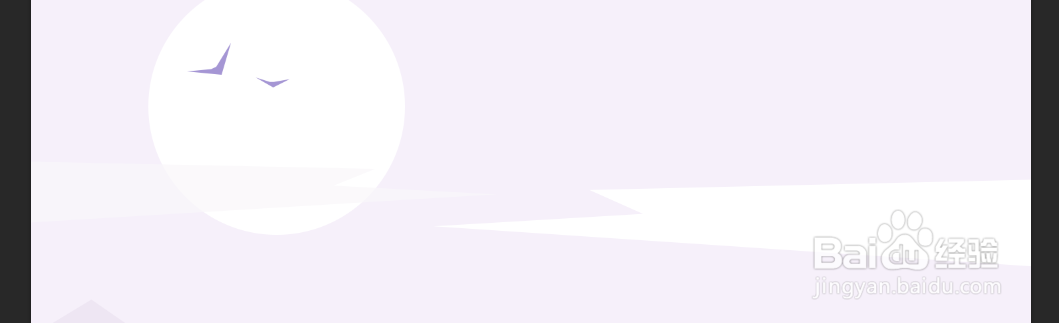
7、画出地面。

8、画第一棵树。

9、依次画出其它的树。

10、树的倒影。

11、画出石头。

12、再作一些简单的修饰,调整图层顺序,完成最终效果。